Компания Logic Pro Expert давно ведет замечательную рубрику Abecedarian Logic (Азбучный Logic). Очередную статью из серии Logic A to Z подготовил для вас Крис Вандевайвер (Chris Vandeviver).
* Напоминаем, что вы можете включить русские субтитры при просмотре роликов на канале YouTube.
Logic Pro X: М — это Маркеры
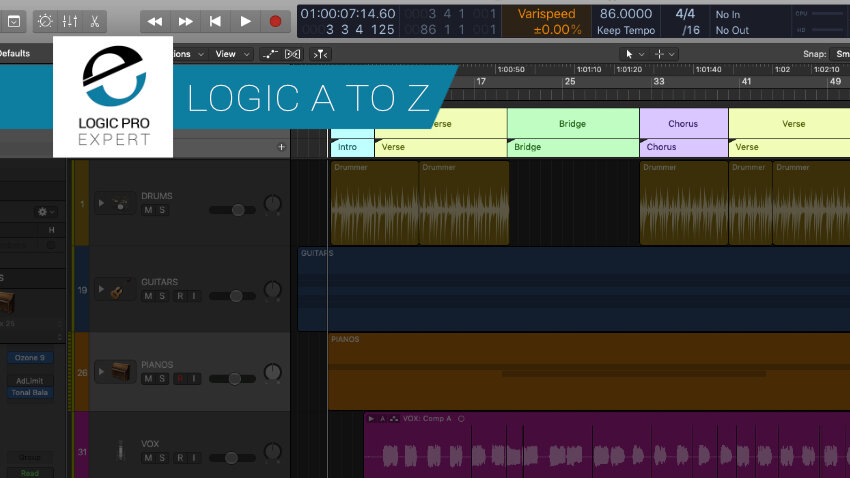
Маркеры — прекрасный инструмент для навигации по вашим проектам в Logic. Они чисты, удобны для просмотра и они могут ускорить движение по нашим проектам. Но общение со многими пользователями Logic показало, что они часто задаются таким вопросом: а почему кто-то выбирает использование маркеров в простодушно-примитивном стиле вместо аранжировочных маркеров? В сегодняшнем выпуске рубрики Abecedarian Logic (Азбучный Logic) мы рассмотрим различия между аранжировочными и классическими маркерами.
Маневрирование по проекту Logic значительно упрощается, когда у нас имеются маркеры для разметки песенных частей наших проектов. Обычные музыкальные части — это куплет, припев или бридж. Хотя аранжировочные маркеры (Arrangement Markers) и способны обозначать различные части проекта, все же их основная цель — это предоставить пользователям Logic простой способ аранжировки своих песен. В то время как классические маркеры (Markers) предоставляют пользователям аккуратные метки и навигацию.
Многое из того, что делает аранжировочные маркеры уникальными в отличие от ванильных маркеров — это возможность перемещать, вырезать, копировать и вставлять их в дорожку Arrangement (Аранжировка), а расположенные ниже регионы следуют за изменениями аранжировочных маркеров. Во-первых, давайте посмотрим на наш проект в его нынешнем виде.
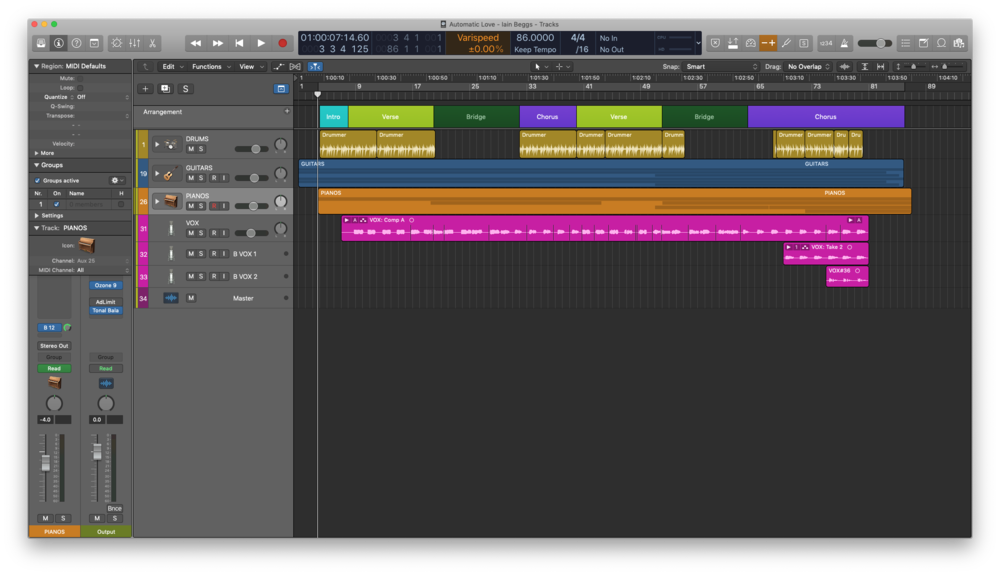
Может быть, позже мы решим, что хотели бы, чтобы куплетная часть появилась перед первым припевом? Нет проблем! Выделите этот аранжировочный маркер Verse (Куплет) и перетащите его на позицию слева от припева.
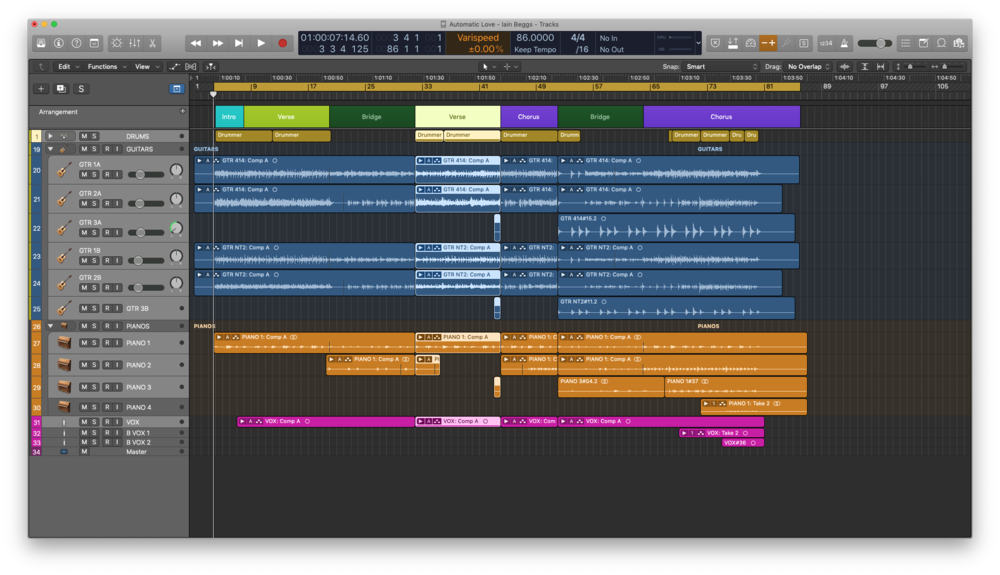
Массивные значения добавлены, не правда ли? Как с этм может конкурировать непритязательная обычная дорожка Marker (Маркер)? Что ж, давайте теперь свернем дорожки Global Tracks (Глобальные треки).
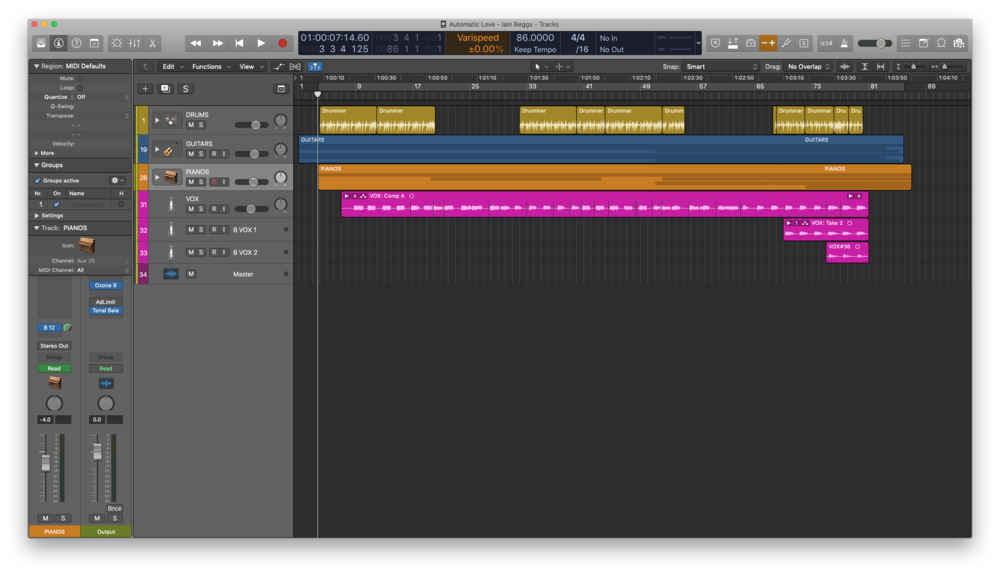
Мой Бог, теперь кажется, что у нас нет маркеров, которые могли бы помочь нам ориентироваться! Когда мы пишем и аранжируем наши проекты, сохранение открытыми дорожек Global Track действительно имеет значение. Но как только мы заканчиваем продюсирование, дорожки Global Track, как правило, занимают много места на экране.
Метание по проекту без маркеров может значительно замедлить рабочий процесс. Итак, давайте теперь создадим обычные маркеры из существующих аранжировочных маркеров. Делается это очень просто. Во-первых, давайте откроем Global Tracks.

Щелкните правой кнопкой мыши или щелкните левой, удерживая клавишу Control, в любом месте заголовка дорожек Global Track. Теперь давайте выберем пункт Markers (Маркеры) из выпадающего меню.

А затем щелкните левой кнопкой мыши по заголовку дорожки Marker (Маркер) во вновь открытом глобальном треке Marker.
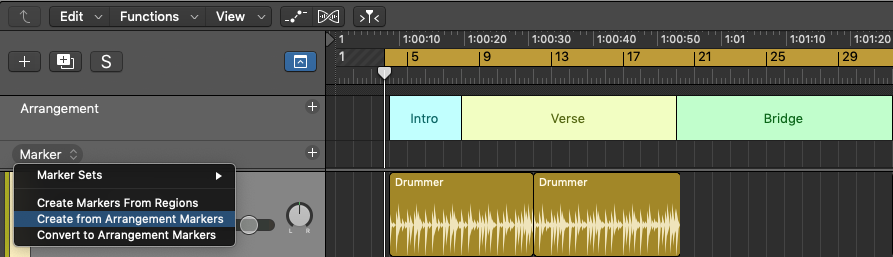
М-м-м… Самое интересное для меня сейчас заключается в том, что у нас появились следующие возможности:
- Create Markers From Regions (Создать маркеры из регионов)
- Create From Arrangement Markers (Создать из аранжировочных маркеров)
- Convert to Arrangement Markers (Преобразовать в аранжировочные маркеры)
Поскольку у нас в проекте уже имеются аранжировочные маркеры, давайте воспользуемся опцией Create From Arrangement Markers.

А теперь давайте свернем Global Tracks.

Манифик! Теперь мы можем просматривать наши маркеры более аккуратным и менее выпирающим способом.
Мы можем создавать разные Marker Sets (Маркерные наборы), так же, как мы это делали в случае с аранжировочными маркерами. Это означает, что мы создаем набор для одной «версии» нашего проекта, сохраняем его, а затем определяем другой маркерный набор для другой «версии». Таким образом, возможно, некоторые детали вашего проекта все еще могут обсуждаться. Но не стоит создавать совершенно другую аранжировку, если вы подстраиваете только один или два такта в начале или конце песенной части.
Marker Set 1:

Marker Set 2:
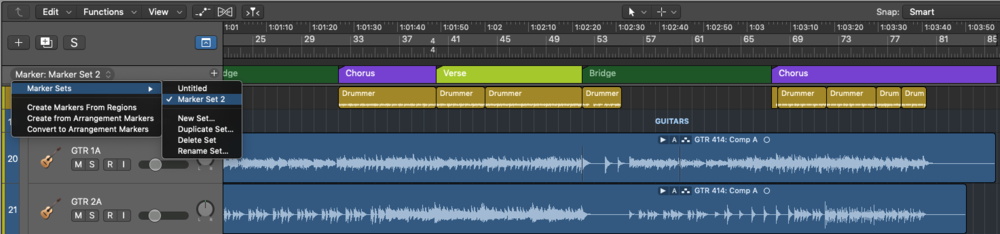
Мне наиболее полезной кажется возможность перехода с маркера на маркер или на конкретный маркер в вашем проекте. Logic позволяет пользоваться клавиатурными командами перехода к предыдущему или к следующему маркеру — Go to Previous Marker и Go to Next Marker.
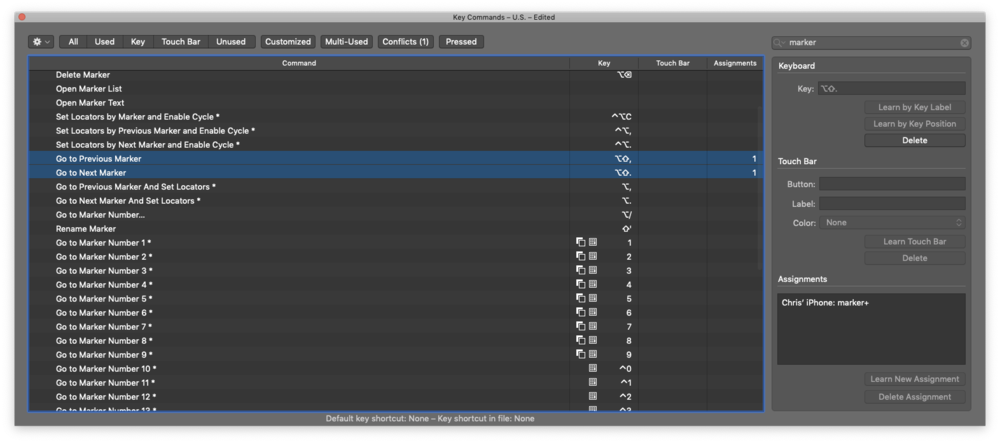
Или, если ваша клавиатура все еще имеет правую цифровую панель, вы можете перейти к определенным маркерам с помощью нажатия клавиш 1–9, или клавиши Control плюс 0-9.
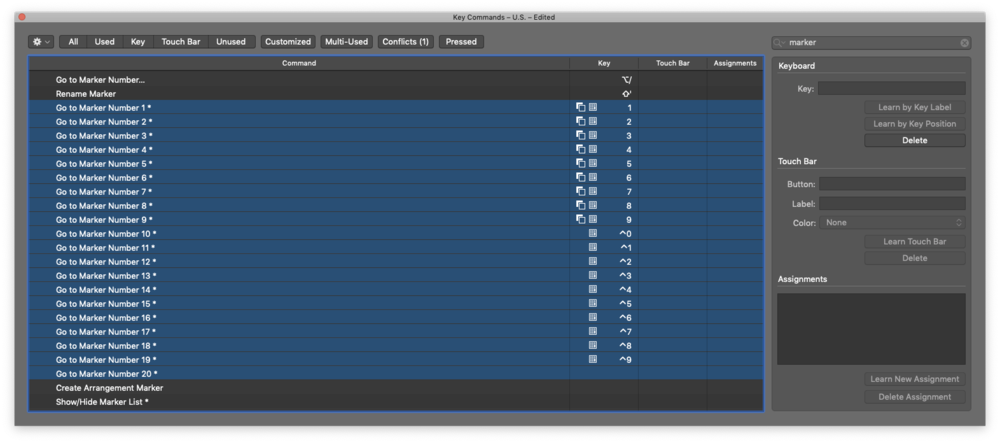
Может быть (что даже лучше), вы также можете использовать замечательное приложение дистанционного управления приложением Logic —Logic Remote для iOS — для создания клавиатурных команд перехода к разным маркерам.
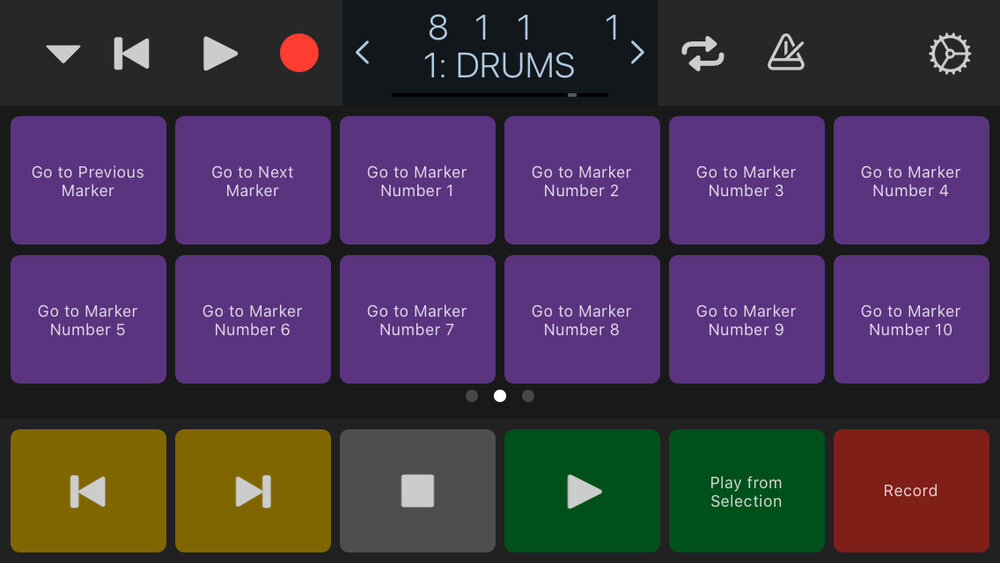
Мы надеемся, что вы смогли увидеть, что аранжировочные маркеры и обычные маркеры служат совершенно разным целям. Arrangement Markers (Аранжировочные маркеры) — это инструменты, которые помогают нам аранжировывать и переаранжировывать нашу продукцию. Одним щелком и перетаскиванием мы можем переместить нашу припевную часть со 100 треками влево или вправо. В то время как Markers (Маркеры) предоставляют нам аккуратные метки и быструю навигацию по различным песенным разделам.
Об авторе…

Крис Вандевайвер (Chris Vandeviver) — звукорежиссер сведе́ния и создатель контента, базирующийся в Рочестере, штат Нью-Йорк. Его веб-сайт, Why Logic Pro Rules — веб-сайт, посвященный тому, чтобы помочь пользователям Logic получить максимум возможного от приложения Logic Pro X…
